Photoshop打造绚烂多彩的梦幻背景.docx
《Photoshop打造绚烂多彩的梦幻背景.docx》由会员分享,可在线阅读,更多相关《Photoshop打造绚烂多彩的梦幻背景.docx(17页珍藏版)》请在冰豆网上搜索。
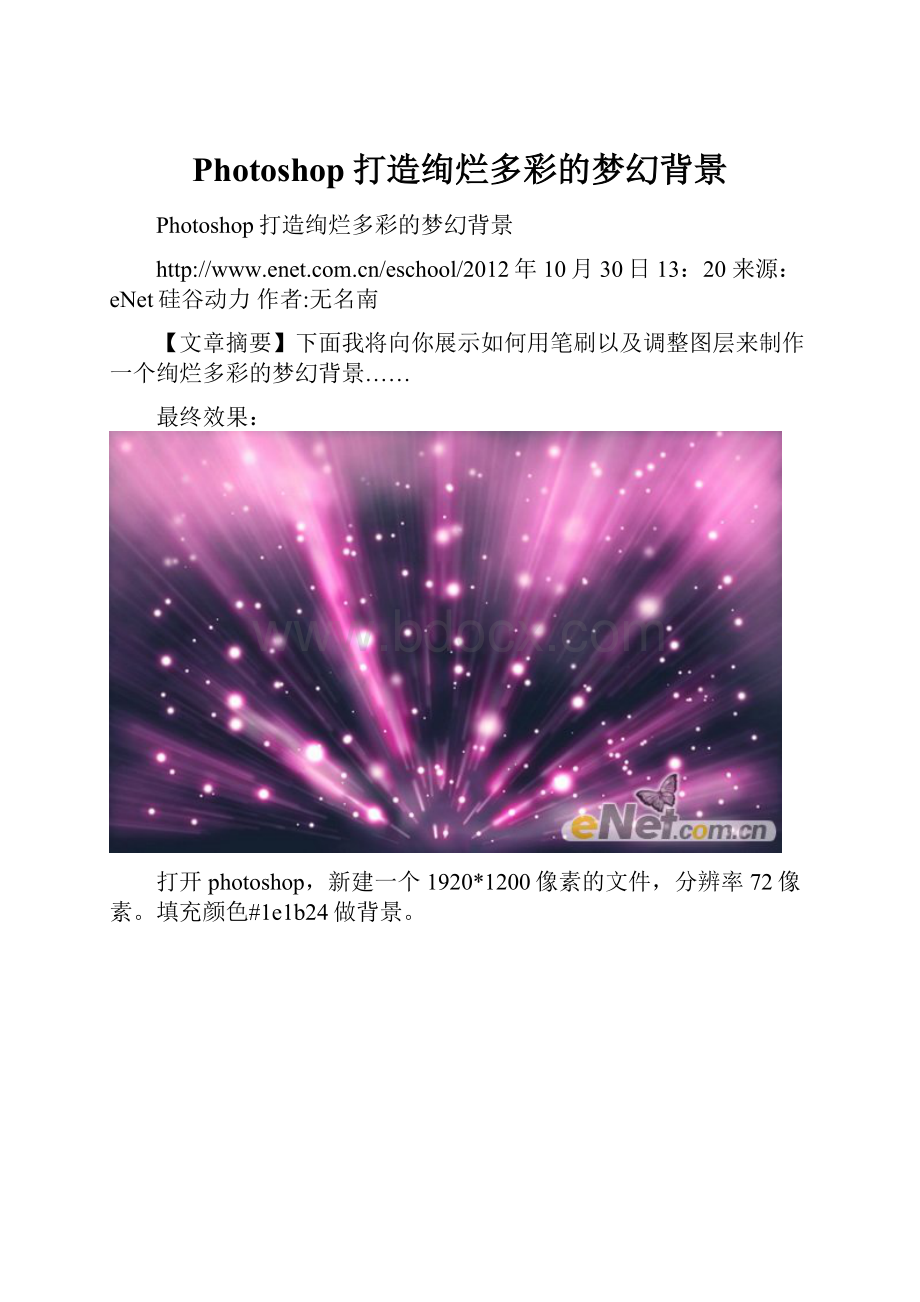
Photoshop打造绚烂多彩的梦幻背景
Photoshop打造绚烂多彩的梦幻背景
来源:
eNet硅谷动力作者:
无名南
【文章摘要】下面我将向你展示如何用笔刷以及调整图层来制作一个绚烂多彩的梦幻背景……
最终效果:
打开photoshop,新建一个1920*1200像素的文件,分辨率72像素。
填充颜色#1e1b24做背景。
新建一个图层,选择“画笔工具”并选择一个柔角圆画笔,颜色为白色。
上一页
调整画笔不同大小,在画布上绘制如下不同大小的点
从图层面板的下方点击“添加图层样式”,选择“外发光”如下设置
你将得
到如下效果
完成后点击图层底部“添加图层蒙版”,选择圆黑笔刷,并设置不透明度位60%,在图层面板上点一些黑点
复制图层,选择“滤镜>模糊>径向模糊”并如下图设置
我们得到如下效果
在选择“滤镜>锐化>USM锐化”,如下设置
设置混合模式为“强光”
新建一个层,选择画笔,设置柔角圆画笔,如下
在画布的顶部绘制一些射线,设置颜色#ffb5d9,笔刷的不透明度设置为40%
选择“外发光”图层样式,设置颜色#FFB5D9,如下设置
得到下面效果
添加图层蒙版,选择“滤镜>渲染>云彩”
复制这个层,使用“自由变换”将其调整成如下图的显示
在复制图层,设置填充50%,改变混合模式为“强光”
新建一个图层,如下选择画笔
如下图所示,用笔刷绘制焦点,绘制射线时掌握透明度为15%
完成后使用模糊工具,得到下面效果
设置图层的混合模式为“叠加”。
然后添加“外发光”并如下设置
得到如下效果
复制图层,添加一个图层蒙版,使用黑笔刷,如下
用画笔掩藏亮点周围,如下所示
调出“曲线”并如下设置
你得到如下效果
调出“色相/饱和度”如下设置
得到如下效果
调出“色彩平衡”得如下设置
得到如下效果
新建一个图层,填充黄颜色
设置图层的填充到10%,混合模式为“颜色减淡”,得到最终效果